NVIDIA,小编教你英伟达显卡驱动下载方法
- 分类:帮助 回答于: 2020年10月29日 11:44:00
使用电脑玩游戏的用户最注重的是游戏体验和流畅度。那么这个就关系到电脑的显卡性能如何啦。而NVIDIA英伟达显卡是显卡行业里面的佼佼者,可以让用户获得绝佳的游戏体验。那么可以通过什么方式下载到英伟达显卡驱动呢?下面小编教大家详细的方法步骤。
百度搜索输入:NVIDIA官网,点击进入

2.点击:驱动程序
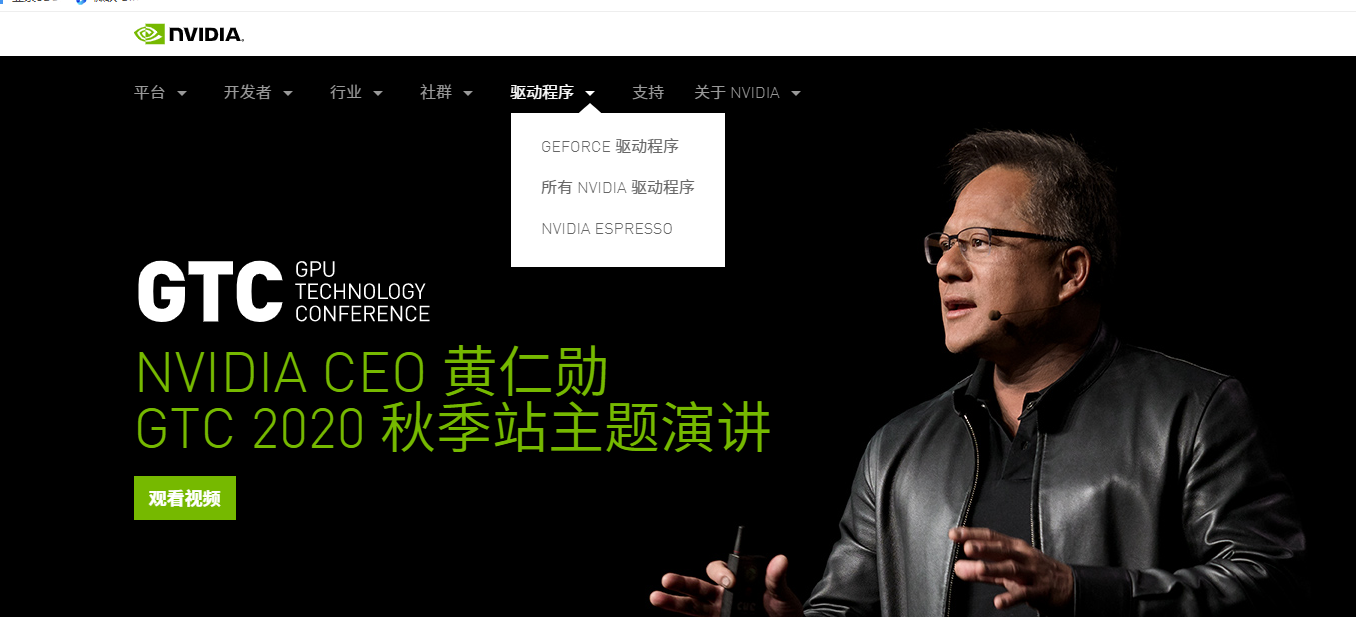
3.进入到NVIDIA驱动程序下载的页面,在这里我们要进行产品类型、产品系列、产品 家族、操作系统和语言的选择。
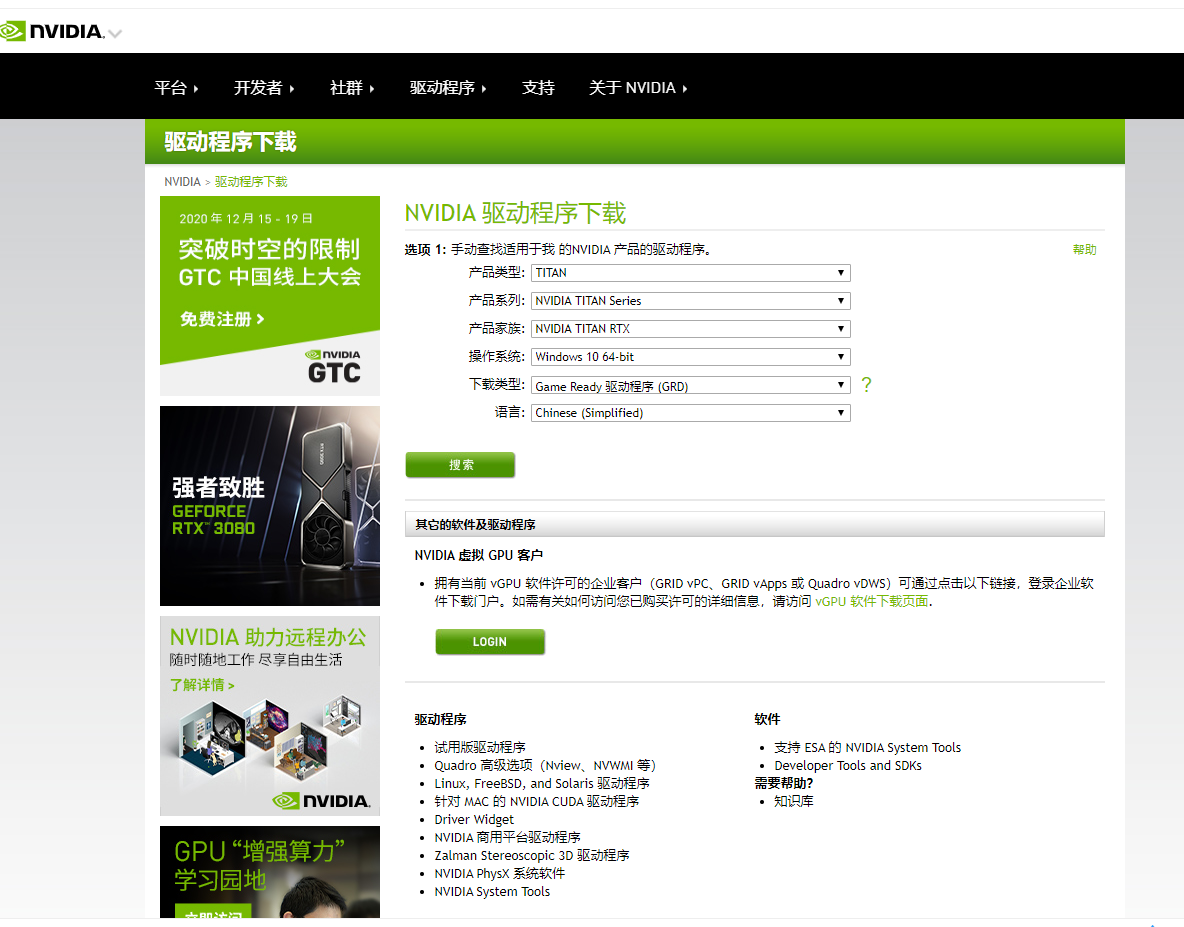
第一步选择的是产品类型,以 GTX780为例来说明操作步骤,如:
影驰GeForce GTX 780显卡,属于GeForce系列,所以产品类型选择GeForce

第二步选择产品系列,GTX780属于7系显卡,我们选择GeForce700 Series

第三步选择产品家族亦即显卡型号:GTX780
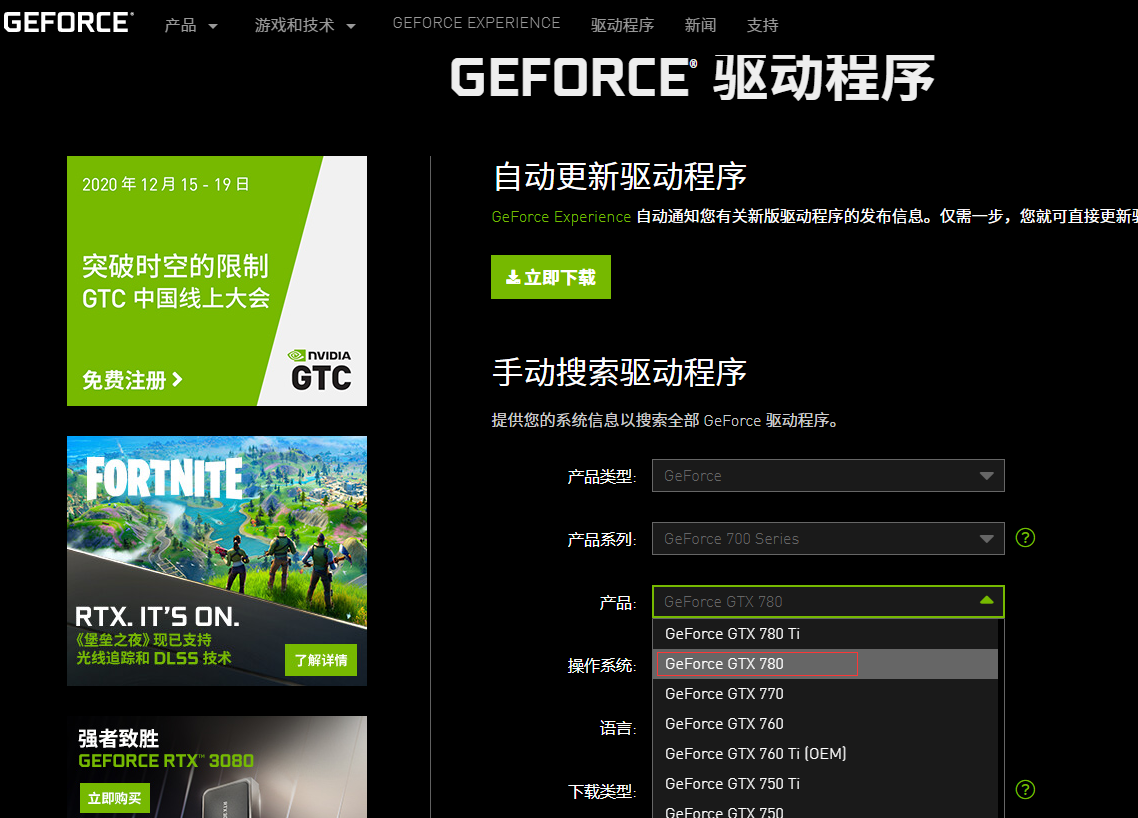
第四步选择操作系统,本机安装的是Windows10-16241-64-bit专业版系统,所以选择:Windows10 64-bit

第五步选择语言,我这里选择的中文简体:Chinese(Simplified)

至此,显卡的产品类型、产品系列、产品家族、操作系统和语言都选择完成,点击:搜索。会出现需要显卡的最新版本驱动程序,点击:下载
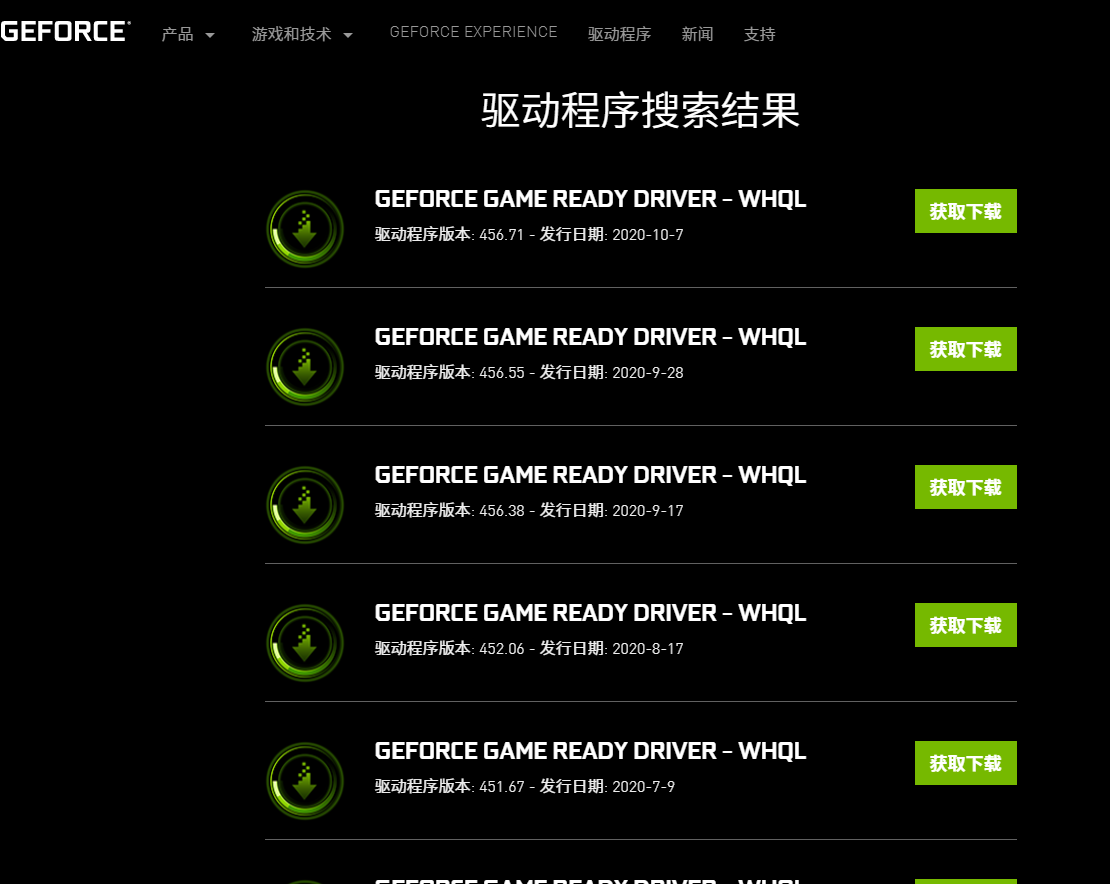
然后点击:获取下载即可。
以上就是关于NVIDIA英伟达显卡驱动下载的方法,希望能帮助到大家。
 有用
26
有用
26


 小白系统
小白系统


 1000
1000 1000
1000 1000
1000 1000
1000 1000
1000 1000
1000 1000
1000 0
0 0
0 0
0猜您喜欢
- 电脑开不了机怎么办卡住一直正在启动..2022/04/06
- ipad充电异常,急需解决!2024/02/25
- 联想电脑怎样切换普通桌面..2020/08/25
- vba是什么,小编教你vda有什么用..2018/10/18
- qq空间关闭申请,小编教你QQ空间如何关..2018/09/22
- 细说电脑有哪些必备的软件..2018/11/21
相关推荐
- 电脑系统保护怎么关闭2020/04/07
- 谷歌输入法下载,快速安装使用..2024/02/28
- 迅雷浏览器:极速上网,畅享无限快感!..2023/11/22
- 怎么设置固态硬盘为第一启动盘..2021/03/19
- 电脑出现蓝屏的解决方法2024/02/14
- 深入解析adb驱动:从安装到高级应用的专..2024/06/04














 关注微信公众号
关注微信公众号



